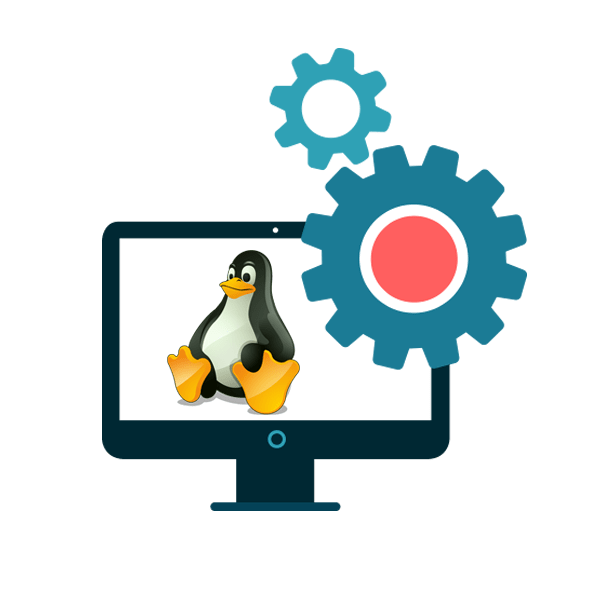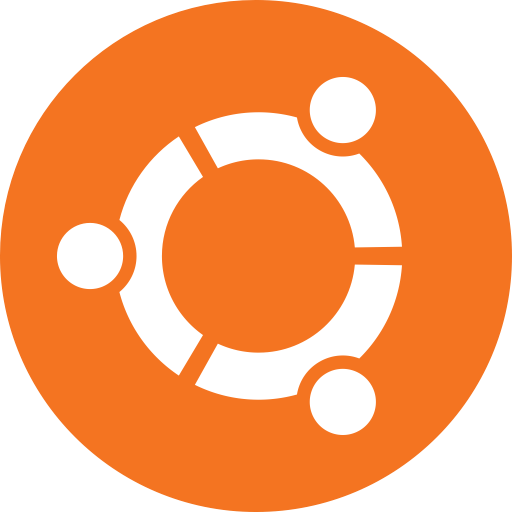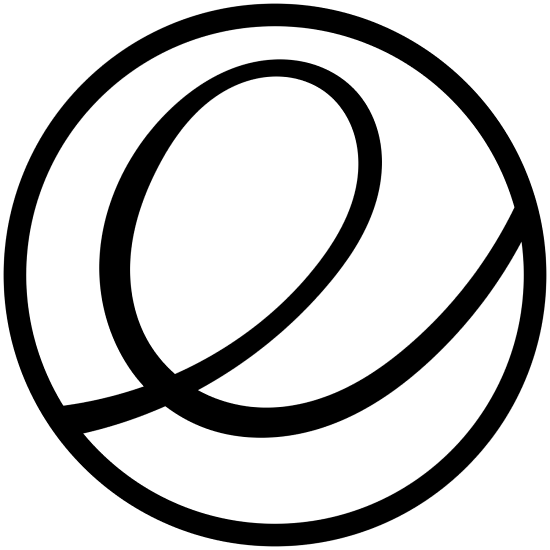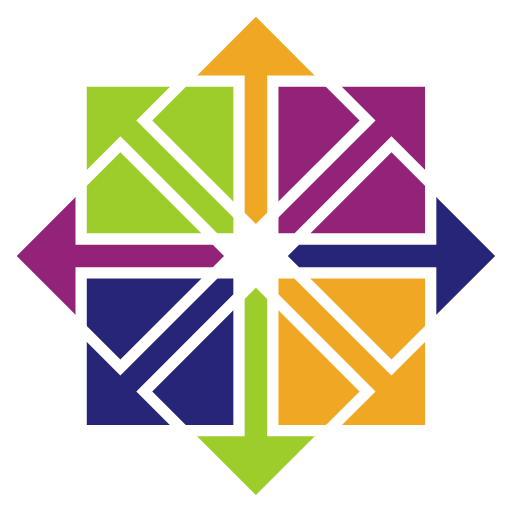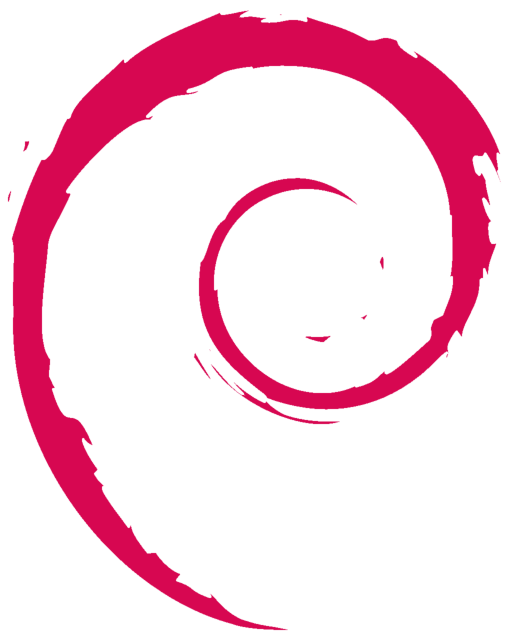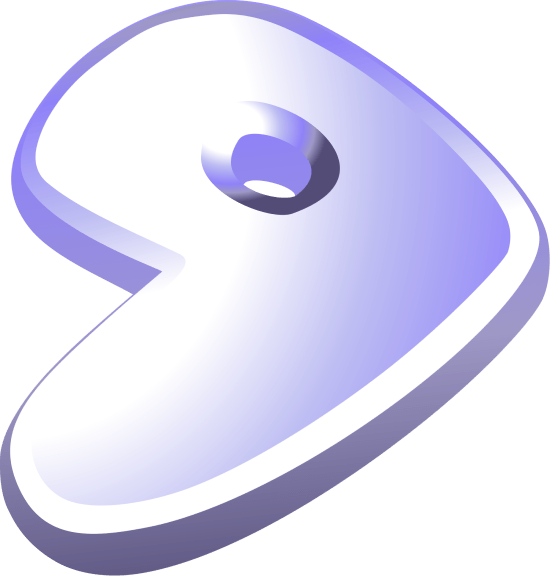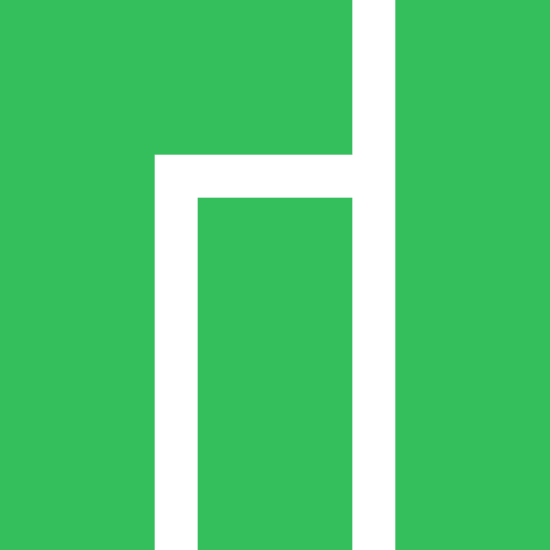- Системные требования различных дистрибутивов Linux
- Оптимальные системные требования различных дистрибутивов Linux
- Ubuntu
- Linux Mint
- ELEMENTARY OS
- CentOS
- Debian
- Lubuntu
- Gentoo
- Manjaro
- Нехватка оперативной памяти в Linux на рабочем ПК: оптимизация и действия при зависании
- zram и приоритеты свопов
- Быстро вырубить программу, перегружающую ОЗУ. Запас ОЗУ для SSH
Системные требования различных дистрибутивов Linux
Linux — сборное название семейства открытых операционных систем, базирующихся на ядре ОС Linux. Дистрибутивов, основанных на нем, существует достаточно большое количество. Все они, как правило, включают в себя стандартный набор утилит, программ, а также других собственнических нововведений. Из-за использования различных сред рабочего стола и дополнений системные требования каждой сборки немного отличаются, поэтому и возникает потребность в их определении. Сегодня мы бы хотели рассказать о рекомендованных параметрах системы, взяв за пример самые популярные дистрибутивы на текущий момент времени.
Оптимальные системные требования различных дистрибутивов Linux
Мы постараемся дать максимально детальное описание требований для каждой сборки, учитывая возможные замены сред рабочих столов, поскольку это иногда достаточно сильно влияет на потребляемые операционной системой ресурсы. Если вы еще не определились с дистрибутивом, советуем ознакомиться с другой нашей статьей по следующей ссылке, где вы узнаете все самое необходимое о различных сборках Linux, а мы же переходим непосредственно к разбору оптимальных параметров железа.
Ubuntu
Ubuntu по праву считается самой популярной сборкой Linux и рекомендуется для домашнего использования. Сейчас активно выпускаются обновления, исправляются ошибки и поддерживает стабильная работа ОС, поэтому ее можно смело скачивать бесплатно и устанавливать как отдельно, так и рядом с Windows. При скачивании стандартной Ubuntu вы получаете ее в оболочке Gnome, поэтому мы и приведем рекомендуемые требования, взятые из официального источника.
- 2 и более гигабайта оперативной памяти;
- Двухъядерный процессор с тактовой частотой минимум 1,6 ГГц;
- Видеокарта с установленным драйвером (количество графической памяти не имеет значения);
- Минимум 5 ГБ памяти жесткого диска для установки и 25 ГБ свободной для дальнейшего сохранения файлов.
Актуальными эти требования являются и для оболочек — Unity и KDE. Что касается Openbox, XFCE, Mate, LXDE, Enlightenment, Fluxbox, IceWM — для них можно использовать 1 ГБ оперативной памяти и одноядерный процессор с тактовой частотой от 1,3 ГГц.
Linux Mint
Linux Mint всегда рекомендуют новичкам для ознакомления с работой дистрибутивов этой операционной системы. За основу была взята сборка Ubuntu, поэтому рекомендуемые системные требования в точности совпадают с теми, с которыми вы ознакомились выше. Единственные два новых требования — видеокарта с поддержкой разрешения минимум 1024х768 и 3 ГБ оперативной памяти для оболочки KDE. Минимальные же выглядят так:
- x86-процессор (32-бита). Для версии ОС 64-бит, соответственно, нужен и 64-битный ЦП, 32-битная версия будет работать как на оборудовании x86, так и 64-бит;
- Минимум 512 мегабайт оперативной памяти для оболочек Cinnamon, XFCE и MATE и целых 2 для KDE;
- От 9 ГБ свободного пространства на накопителе;
- Любой графический адаптер, на который устанавливается драйвер.
ELEMENTARY OS
Многие пользователи считают ELEMENTARY OS одной из самых красивых сборок. Разработчики используют собственную оболочку рабочего стола под названием Phanteon, поэтому и предоставляют системные требования конкретно под эту версию. На официальном сайте пока нет информации, касающейся минимально необходимых параметров, поэтому предлагаем ознакомиться только с рекомендованными.
- Процессор Intel Core i3 одного из последних поколений (Skylake, Kaby Lake или Coffee Lake) с архитектурой 64-бит, либо же любой другой ЦП сопоставимый по мощности;
- 4 гигабайта оперативной памяти;
- SSD-накопитель с 15 ГБ свободного пространства — так заверяет разработчик, однако ОС будет полностью нормально функционировать и с хорошим HDD;
- Активное подключение к интернету;
- Видеокарта с поддержкой разрешения минимум 1024х768.
CentOS
Обычному пользователю CentOS будет не очень интересна, поскольку разработчики адаптировали ее специально для серверов. Здесь присутствует множество полезных программ для управления, поддерживаются различные репозитории, а обновления инсталлируются автоматически. Системные требования здесь немного отличаются от предыдущих дистрибутивов, поскольку обращать внимание на них будут владельцы серверов.
- Отсутствует поддержка 32-битных процессоров на базе архитектуры i386;
- Минимальное количество ОЗУ — 1 ГБ, рекомендуемое — по 1 ГБ на каждое ядро процессора;
- 20 ГБ свободного места на жестком диске или SSD;
- Максимальный размер файлов файловой системы ext3 — 2 ТБ, ext4 — 16 ТБ;
- Максимальный размер файловой системы ext3 — 16 ТБ, ext4 — 50 ТБ.
Debian
Не могли пропустить в сегодняшней нашей статье и операционную систему Debian, поскольку она является самой стабильной. Ее активно проверяли на наличие ошибок, все они были оперативно убраны и сейчас практически отсутствуют. Рекомендованные системные требования весьма демократичны, поэтому Debian в любой оболочке будет нормально функционировать даже на относительно слабом железе.
- 1 гигабайт оперативной памяти или 512 МБ без установки настольных приложений;
- 2 ГБ свободного дискового пространства или 10 ГБ с инсталляцией дополнительного программного обеспечения. К тому же нужно выделить место для хранения личных файлов;
- Ограничений по используемым процессорам не имеется;
- Видеокарта с поддержкой соответствующего драйвера.
Lubuntu
Lubuntu признана лучшим легким дистрибутивом, поскольку здесь практически не урезана функциональность. Подходит эта сборка не только для владельцев слабых компьютеров, но и для тех пользователей, кому очень важна скорость работы ОС. В Lubuntu используется свободная среда рабочего стола LXDE, что и позволяет занизить потребление ресурсов. Минимальные системные требования имеют такой вид:
- 512 МБ ОЗУ, но если вы будете использовать браузер, лучше иметь 1 ГБ для более плавного взаимодействия;
- Процессор модели Pentium 4, AMD K8 или лучше, с тактовой частотой не менее 800 МГц;
- Емкость встроенного накопителя — 20 ГБ.
Gentoo
Gentoo привлекает тех пользователей, кто заинтересован в изучении процесса инсталляции операционной системы, выполнения других процессов. Начинающему пользователю эта сборка не подойдет, поскольку она требует дополнительной загрузки и настройки некоторых компонентов, однако мы все же предлагаем ознакомиться с рекомендованными техническими характеристиками.
- Процессор на архитектуре i486 и выше;
- 256-512 МБ оперативной памяти;
- 3 ГБ свободного места на жестком диске для установки ОС;
- Место для файла подкачки от 256 МБ и более.
Manjaro
Последней бы хотелось рассмотреть набирающую популярность сборку под названием Manjaro. Она работает на окружение KDE, имеет проработанный графический установщик, не нуждается в инсталляции и настройке дополнительных компонентов. Требования к системе имеет следующие:
- 1 ГБ ОЗУ;
- Минимум 3 ГБ места на установленном носителе;
- Двухъядерный процессор с тактовой частотой 1 ГГц и выше;
- Активное подключение к интернету;
- Видеокарта с поддержкой HD-графики.
Теперь вы знакомы с требованиями к компьютерному железу восьми популярных дистрибутивов операционных систем на базе Linux. Подбирайте оптимальный вариант, исходя из своих задач и увиденных сегодня характеристик.
Помимо этой статьи, на сайте еще 12315 инструкций.
Добавьте сайт Lumpics.ru в закладки (CTRL+D) и мы точно еще пригодимся вам.
Отблагодарите автора, поделитесь статьей в социальных сетях.
Источник
Нехватка оперативной памяти в Linux на рабочем ПК: оптимизация и действия при зависании
На любой операционной системе часто не хватает оперативной памяти. Рассмотрим, как и сэкономить на увеличении аппаратных ресурсов машины с Linux, и продолжить более-менее комфортно пользоваться компьютером с Linux в условиях нехватки памяти.
Типична такая ситуация: есть своп (swap, раздел подкачки), который начинает использоваться при нехватке оперативной памяти, и размещен он на HDD, то есть жестком диске с низкой скоростью чтения информации. В таких ситуациях операционная система начинает тормозить, подвисает курсор мыши, сложно переключиться в соседнюю tty и т.д. Почему? Потому что планировщик ядра Linux не может выполнить запрос на какое-то действие в запущенной программе, пока не получит доступ к ее оперативной памяти, выполнить следующее действие тоже не может, образовывается очередь из запросов на чтение с диска, и система «подвисает» именно потому, что обработка очереди происходит гораздо медленнее, чем этого хочет пользователь.
Если в такой момент запустить htop или uptime , то показатель Load Average (LA) будет очень высоким, несмотря на низкую загруженность ядер процессора. Сочетание высокого Load Average и низкой загрузки процессора говорят о забитой очереди процессора.
Часто в интернете советуют изменить параметр ядра Linux vm.swappiness . Узнать его текущее значение на вашей системе можно так:
Ответ будет 60 почти наверняка. Это значит, что ядро Linux начинает свопить редко используемые страницы оперативной памяти, когда использование свободной оперативной памяти достигает 100%-60%=40%. Часто встречаются рекомендации поставить, например, vm.swappiness=10, чтобы своп не начинал использоваться, пока загрузка ОЗу не достигнет 90%. На самом деле не нужно трогать vm.swappiness, вы не умнее разработчиков ядра Linux, которые не просто так поставили 60 по умолчанию. Почему?
Представьте, что у вас всего 4 ГБ оперативной памяти, из них прямо сейчас занято 3 ГБ, vm.swappiness=10, своп на жестком диске (HDD) занят на 0%, и вы открываете тяжелый сайт в браузере, для чего требуется больше, чем имеющийся свободный 1 ГБ, например, 2 ГБ. Операционная система начинает в экстренном порядке отправлять в своп как минимум 0.5 ГБ (а по факту больше), чтобы можно было выделить браузеру необходимое количество оперативной памяти. Эта процедура становится самой приоритетной задачей, и придется пожертвовать даже движениями курсора мыши, чтобы ее выполнить как можно быстрее. Вы ждете. Проходит 5 минут, и система развисает, потому что окончила процедуру 100% загрузки очереди доступа к медленному жесткому диску, на котором размещена оперативная память (своп). При дефолтном vm.swappiness=60 редко используемые страницы памяти сбрасываются в своп заблаговременно, и резкого зависания на 5-10 минут не происходит.
UPD. В комментарии подсказывают, что это не точное описание работы vm.swappiness.
zram и приоритеты свопов
Рекомендую включить zram — прозрачное сжатие содержимого оперативной памяти. В Ubuntu это автоматизировано, достаточно установить пакет:
sudo apt install zram-config
Здесь и далее для дистрибутивов Rosa, Fedora все то же самое, но вместо zram-config —
Сервис systemd zram-config на Ubuntu будет автоматически добавлен в автозагрузку при установке пакета и запущен при перезагрузке системы. Для запуска вручную:
sudo systemctl start zram-config
sudo systemctl stop zram-config
Удаления из автозапуска:
sudo systemctl disable zram-config
Добавление в автозапуск:
sudo systemctl enable zram-config
При запуске zram-config берет число, равное 50% всего объема оперативной памяти, далее делает по одному виртуальному устройству /dev/zramN, где N начинается с 0, для каждого ядра процессора, а объем каждого /dev/zramN равен 50% всей оперативной памяти, деленному на количество ядер процессора. Так делалается для распараллеливания сжатия содержимого оперативной памяти по ядрам процессора; насколько я знаю, на современных ядрах Linux достаточно одного устройства /dev/zramN, а распараллелится оно само, но меня полностью устраивает искоробочная работа zram-config, и предпочитаю не лезть в нее руками.
Команда swapon -s выведет список всех задействованных свопов с указанием их приоритета. Первым используется тот своп, у которого приоритет выше. Если у вас уже есть дисковый своп и включен zram, то в случае с описанным выше пакетом-автокофигуратором приоритеты из коробки будут правильными. Например, у дискового свопа будет -1, а все /dev/zramN — 5. Таким образом, сначала используется zram, и только потом — диск.
Кстати, zram часто применяется на смартфонах, какую-либо на глаз заметную нагрузку на процессор при дефолтном методе сжатия lz4 он не создает.
Также приоритет свопа можно указать в /etc/fstab . Покажу на примере, как это сделано на моем рабочем компьютере с 6 ГБ ОЗУ.
Опцией монтирования pri=X заданы приоритеты свопов. Если еще включить zram, то картинка будет такой:
В первую очередь будет свопиться в zram, то есть сжиматься внутри оперативной памяти без использования внешнего устройства для свопа, во вторую — использовать небольшой своп на SSD. Почти никогда не будет использоваться 6 ГБ свопа на HDD, однако они понадобятся, если я захочу отправить компьютер в спящий режим в условиях большой загрузки оперативной памяти. (На самом деле у меня отключен zram).
На офисных ПК с 4 ГБ ОЗУ (Xubuntu 16.04, 17.10) всегда ставлю пакет zram-config . Chromium, по наблюдениям, на глаз, очень хорошо сжимается в оперативной памяти, в результате чего zram позволяет сделать работу намного более комфортной без модернизации железа.
Быстро вырубить программу, перегружающую ОЗУ. Запас ОЗУ для SSH
Бывает такое, что даже при vm.swappiness=60 какому-то черту, как правило, браузеру, требуется очень много оперативной памяти, и система подвисает. Решается очень просто: сочетание клавиш Alt+SysRq(PrintScreen)+F заставляет oom_killer принудительно включиться и вырубить процесс, который на момент вызова занимает больше всего памяти. Строго 1 процесс на 1 вызов, и строго обязательно что-то будет убито. Если много раз подряд нажмете, то, скорее всего, перезапустится графическая сессия. Событие убиения процесса отражается в dmesg красным цветом.
Однако эта штука, называющаяся Magic SysRq, из коробки отключена в большинстве дистрибутивов, потому что непривилегированный пользователь может убить абсолютно любой процесс. За это отчечает параметр ядра kernel.sysrq , узнать его текущее значение можно так:
Для работы Alt+SysRq+F нужно kernel.sysrq=1. Для этого отредатируем параметры ядра, расположенные в файлах /etc/sysctl.conf (обычно симлинк на /etc/sysctl.d/99-sysctl.conf) и /etc/sysctl.d/*.conf. Лучше всего создать отдельный файл:
sudo nano /etc/sysctl.d/99-dumalogiya.conf
Нажмем Ctrl+O, Enter для сохранения.
В случае с браузером Chromium Alt+SysRq(PrintScreen)+F будет вырубать по одной вкладке, не закрывая сам браузер, что очень удобно.
Сочетания клавиш Magic SysRq перехватываются напрямую ядром Linux, поэтому работают даже когда из-за очереди процессора подвисает X-сервер.
Источник